Dans cette section du didacticiel, vous allez pondérer le poids le torse, le cou, la tête et les mains d'Emma et découvrir certaines techniques de finition.
Préparation de la leçon :
- Reprenez à partir de la leçon précédente ou cliquez sur le menu , accédez au dossier
\character_animation\skinning\
et ouvrez le fichier
configuring_skin01.max.
Remarque : Si un message vous demande si vous souhaitez utiliser les paramètres Gamma et LUT de la scène, acceptez les paramètres Gamma, puis cliquez sur OK. Si un message s'affiche vous demandant si vous souhaitez utiliser les unités de la scène, acceptez les unités, puis cliquez sur OK.
Cette scène contient le personnage Emma avec toutes les corrections de peau pour la moitié inférieure du maillage.
Poids du torse :
- Commencez par vérifier l'animation du torse, entre les images 120 et 180.
Aucun problème majeur ne semble apparaître, à l'exception des défauts visuels dans la partie abs inférieure autour de l'image 149 :
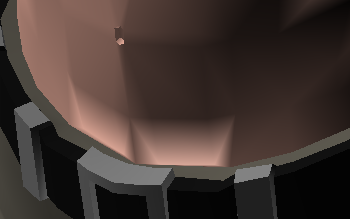
Cela se produit car la première structure de la colonne vertébrale influence de manière trop prononcée les quatre sommets illustrés ci-après par rapport à la structure du bassin.
- Pour résoudre ce problème, allez à l'image 0 et sélectionnez les quatre sommets :
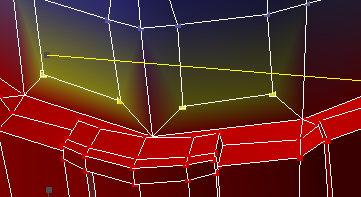 Remarque : Ces sommets doivent être influencés uniquement par les structures EmmaRigPelvis et EmmaRigSpine1. Si d'autres structures les influencent, sélectionnez chacune d'entre elles et définissez leur poids sur la valeur 0.0.
Remarque : Ces sommets doivent être influencés uniquement par les structures EmmaRigPelvis et EmmaRigSpine1. Si d'autres structures les influencent, sélectionnez chacune d'entre elles et définissez leur poids sur la valeur 0.0. - Sélectionnez l'une des structures et définissez son poids sur 0,5.
Au niveau de l'image 149, les défauts sont maintenant bien moins visibles.
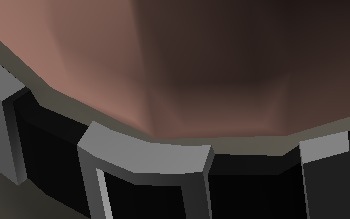
- Revenez à l'image 0, sélectionnez la structure de la tête, EmmaRigHead et vérifiez le poids des sommets.
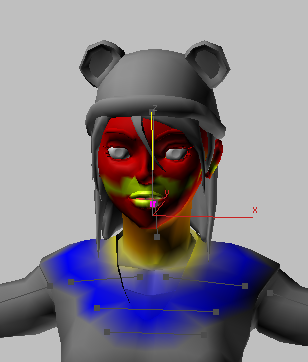
Les mouvements de la tête ne doivent pas avoir d'incidence sur les sommets de la poitrine. Si ce problème se produit, il est facile à corriger.
- Sélectionnez les sommets concernés à l'avant et à l'arrière du côté gauche (du point de vue du personnage) de la poitrine et définissez leur poids sur 0. Comme vous allez utiliser la mise en miroir par la suite, vous n'avez pas à vous occuper des sommets du côté droit.
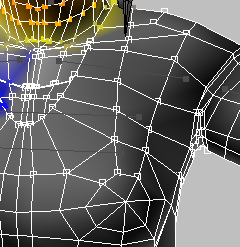
Vous allez maintenant ajuster la pondération de la partie supérieure du corps d'Emma. Vous connaissez désormais la marche à suivre : vous recherchez les zones qui posent problèmes, vous examinez le poids des sommets dans ces zones et vous apportez les ajustements nécessaires.
Correction de la clavicule :
- Sélectionnez la structure du haut du bras gauche, EmmaRigLUpperArm, puis sélectionnez les sommets du haut du bras et définissez leur poids sur 1.
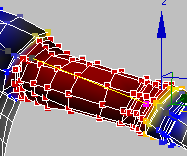
Veillez à ne pas sélectionner les sommets sur le bord du vêtement.
L'avant-bras se compose de deux structures, ce qui permet de le faire pivoter tout comme sur une personne réelle. Dans le modèle Emma, les structures sont reliées les unes à la suite des autres, plutôt que côte à côte, comme dans le squelette humain, mais le résultat final est le même.
- Sélectionnez les structures de l'avant-bras l'une après l'autre et paramétrez le poids des sommets avoisinants sur 1. Sélectionnez la structure de la main, EmmaRigLPalm et paramétrez le poids de tous les sommets de la main sur 1.
- Définissez le poids des sommets du coude de la même manière que ceux du genou. L'avant-bras doit être prioritaire sur le haut du bras. N'oubliez pas que si vous avez besoin d'aide, vous pouvez examiner la scène finale.
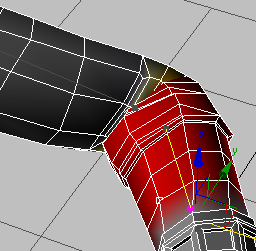
Revenez à la clavicule : le principal problème de cette zone se situe au niveau de l'épaule. Dans la plupart des animations du bras, la structure du haut du bras contrôle correctement la peau, mais lorsque le bras est levé, la clavicule doit bouger. Pour l'instant, l'influence exercée sur la clavicule est insuffisante, ce qui entraîne le type de défaut illustré ici :
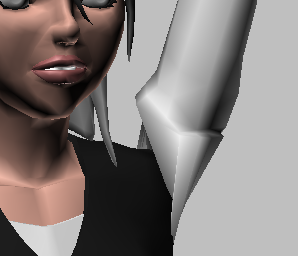 Conseil : Lorsque vous corrigez un problème de ce type, il est préférable d'utiliser différentes poses de l'animation disponibles dans ce didacticiel. Ainsi, si vous ne parvenez pas à corriger les défauts dans une pose particulière, vous pouvez choisir une autre pose et travaillez à partir de cette dernière. Vous aurez plus de chances d'obtenir de bons résultats ainsi.
Conseil : Lorsque vous corrigez un problème de ce type, il est préférable d'utiliser différentes poses de l'animation disponibles dans ce didacticiel. Ainsi, si vous ne parvenez pas à corriger les défauts dans une pose particulière, vous pouvez choisir une autre pose et travaillez à partir de cette dernière. Vous aurez plus de chances d'obtenir de bons résultats ainsi. - Allez à l'image 210, sélectionnez la clavicule (EmmaRigLCollarbone), sélectionnez les sommets autour de l'épaule et du haut du bras, puis cliquez sur le bouton 1 dans la boîte de dialogue Outil de pondération.
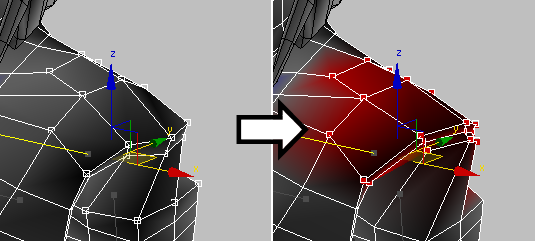
A gauche : sommets de l'épaule et du haut du bras sélectionnés
A droite : une fois le poids de la clavicule paramétré sur 1
- Continuez à travailler sur le bras, en répartissant de manière égale les poids et en conservant une distance identique entre les boucles d'arêtes. Lors de cette opération, il est nécessaire de réaffecter une partie des sommets supérieurs du haut du bras sur la structure du haut du bras et une partie des sommets inférieurs sur la clavicule. Lorsque vous avez terminé, allez à l'image 220, continuez les corrections sur le haut du bras et l'épaule, puis procédez de la même manière avec les images 230 et 240.
L'illustration suivante montre quatre images de l'animation avec les paramétrages de poids terminés :
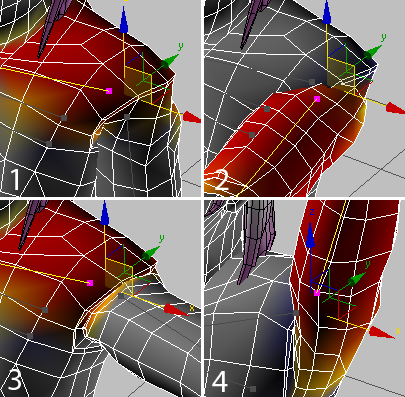
1. Image 210 avec la clavicule sélectionnée
2. Image 220 avec la structure du haut du bras sélectionnée
3. Image 230 avec la clavicule sélectionnée
4. Image 240 avec la structure du haut du bras sélectionnée
Conseil : La pondération de l'aisselle est différente de celle du haut du bras. Par exemple, elle est influencée par les structures du haut de la colonne vertébrale et de la cage thoracique, ce qui n'est pas le cas du bras.Par ailleurs, vous trouverez les fonctions Copier et coller très utiles pour ce type de pondération. Si vous trouvez un équilibre convenable pour un sommet, copiez et collez ses paramètres sur les sommets voisins, puis effectuez les ajustements nécessaires.
Pour l'instant, l'utilisation de la clavicule n'est pas correcte. Pour corriger cela, vous devez d'abord arrêter le bras et l'ajuster.
Pondération de la tête et du cou :
- Sélectionnez l'objet chevelure et masquez-le pour qu'il ne vous gêne pas.
- Placez-vous sur une position neutre, par exemple l'image 265, et sélectionnez les sommets des parties supérieures du bras et de la poitrine et ceux de la partie inférieure du cou.
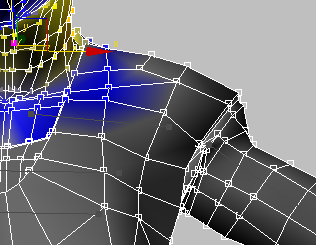
Veillez à ne pas sélectionner les sommets sur l'axe central vertical du cou.
- Dans le panneau déroulant Paramètres de miroir, activez le Mode miroir, puis cliquez sur
 (Collage miroir).
(Collage miroir).
Les paramètres des sommets sélectionnés sont appliqués en miroir sur l'autre côté du maillage. La déformation est moins importante maintenant lorsque le cou est penché vers l'avant, mais l'influence du cou s'étend toujours au-delà de son volume.
- Désactivez le Mode miroir.
- Sélectionnez la structure de cou, les sommets colorés sur le vêtement (avant et arrière) et le haut de la poitrine, puis paramétrez leur poids sur 0.
- Sélectionnez la structure de la tête et supprimez toute influence exercée par les sommets de la partie inférieure du cou et la partie supérieure du torse.
Conseil : Pour gagner du temps, effectuez la pondération du côté gauche uniquement du personnage, puis utilisez la mise en miroir pour le côté droit.
- La structure de la tête étant toujours sélectionnée, sélectionnez les sommets de la tête et de la partie supérieure du cou, puis paramétrez leur poids sur 1.
Effectuez ensuite une pondération progressive des trois boucles du cou plus (de haut en bas) pour la structure du cou.
Si vous faites défiler la section de l'animation où le cou bouge (entre les images 250 et 320), vous constatez que la structure du cou exerce une trop forte influence sur les sommets qui se trouvent en dehors de cette zone, notamment au niveau de la clavicule.
Ce défaut est particulièrement visible sur le côté droit du personnage car du côté gauche, vous avez déjà amélioré l'influence de la clavicule sur les sommes du haut du torse Vous devez donc commencer par mettre en miroir les modifications.
Pondération du cou :
- Sélectionnez la structure de cou, puis utilisez l'outil Boucle pour sélectionner les trois boucles du cou les plus hautes. Paramétrez le poids sur 0,25.
- Sélectionnez la boucle suivante et paramétrez le poids de ses sommets sur 0,5 pour la structure de cou. Tous les sommets ont un poids de 0.5 pour la tête.
- Sélectionnez la boucle du cou la plus basse (celle se trouvant au-dessus de la boucle à la base du cou).
Il existe une importante influence indésirable à cet emplacement, qui provient de la structure du haut de la colonne vertébrale, EmmaRigSpine3.
- Sélectionnez EmmaRigSpine3 ainsi que les sommets dans le cou et la partie supérieure du torse, puis paramétrez le poids des sommets sur 0.
- Sélectionnez de nouveau la boucle du cou la plus basse (celle se trouvant au-dessus de la boucle à la base du cou), puis sélectionnez la structure de la tête et cliquez sur le bouton 0,25 dans la boîte de dialogue Outil de pondération.
Cela permet de définir les proportions de pondération pour cette boucle sur des valeurs entre 3 et 1 entre le cou et la tête.
- Sélectionnez la boucle au bas du cou et définissez sa valeur sur 1 pour le cou.
Il s'agit simplement d'un paramétrage de départ ; vous ajusterez l'influence de la clavicule sur les sommets des côtés ultérieurement.
- Sélectionnez manuellement les sommets inférieurs sur le côté droit du cou (à l'exception de ceux se trouvant sur la partie avant et la partie arrière), puis sélectionnez EmmaRigLCollarbone et cliquez sur le bouton 0,5 dans la boîte de dialogue Outil de pondération.
- Faites défiler la section de l'animation où le cou se tourne et vérifiez que le mouvement s'effectue de manière naturelle.
- Sélectionnez les sommets que vous venez de modifier, activez le Mode miroir, puis cliquez sur
 (Collage miroir).
(Collage miroir).
- Désactivez le Mode miroir.
- De nouveau, faites défiler l'animation au niveau des mouvements du cou et vérifiez que la pondération est correcte (par exemple, la clavicule ne doit pas bouger). Si ce n'est pas le cas, effectuez les ajustements de poids nécessaires.
Fin du paramétrage du cou :
- En remontant à partir de la base du cou, sélectionnez les trois premiers sommets de l'axe central avant.
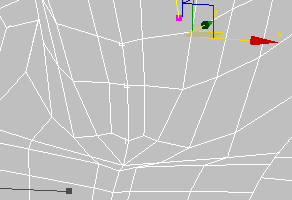
Le poids de ces sommets est actuellement de 100% pour la structure de cou.
- Sélectionnez l'une des deux clavicules, cliquez sur le bouton 1 dans la boîte de dialogue Outil de pondération, puis sélectionnez l'autre clavicule et cliquez sur le bouton 0,5.
Le poids des sommets est désormais de 50 % pour chaque clavicule.
- Sélectionnez la structure de cou et accédez à une image, par exemple l'image 260, où les sommets du cou ne sont pas correctement positionnés.
- Dans la boîte de dialogue Outil de pondération, cliquez plusieurs fois (lentement) sur le bouton + à droite du bouton Définir la pondération, afin d'ajouter le poids de façon incrémentielle jusqu'à ce que la position de l'axe central soit correcte.
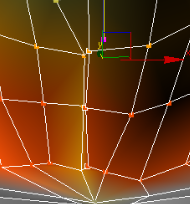
Lorsque vous procédez ainsi, 3ds Max réduit la pondération des sommets, de manière égale, par rapport aux deux clavicules.
Comme vous pouvez le voir dans la version finale, il est nécessaire d'affiner certains réglages. Pour finir, le sommet inférieur est paramétré sur la valeur 0,6 pour le cou et 0,2 pour chaque clavicule, et les deux sommets supérieurs sont paramétrés sur les valeurs 0,65 et 0,175, respectivement
Les trois sommets situés juste à gauche des sommets du centre sont trop éloignés et doivent donc être ajustés.
- Ajustez les trois sommets à gauche des trois précédents sommets du personnage (votre droite).
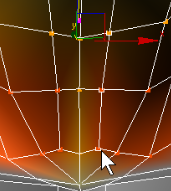
Des ajustements plus précis sont également requis à cet emplacement. Les dernières valeurs définies sont les suivantes :
- Haut : 0,15 tête, 0,85 cou
- Milieu : 1 cou
- Bas : 0,65 cou, 0,35 clavicule gauche.
- Mettez en miroir ces trois sommets sur l'autre côté.
- Tracez une orbite autour du dos du personnage, faites défiler l'animation et ajustez les sommets du centre, si nécessaire.
Par exemple, les sommets du vêtement ne doivent pas être influencés par la tête. Si les sommets du centre à l'arrière du vêtement bougent lorsque la tête et le cou sont en mouvement, affectez ces sommets à la structure de la partie supérieure de la cage thoracique. De même, il peut être nécessaire de réduire l'influence de la clavicule sur les sommets du bord supérieur du vêtement.
De nombreux réglages précis doivent être apportés dans cette zone du personnage, mais nous pouvons difficilement détailler ce processus ici. Cependant, comme nous vous l'avons déjà suggéré, vous pouvez visionner le résultat attendu dans le fichier configuring_skin_finished.max si vous avez des doutes.
- Une fois la pondération de la partie supérieure du torse terminée, sélectionnez tous les sommets du côté gauche et utilisez Mode miroir
 Coller les poids pour créer une copie miroir à droite.
Coller les poids pour créer une copie miroir à droite.
-
 Enregistrez votre travail.
Enregistrez votre travail.
Dans la section suivante, vous allez apprendre à créer la peau du poignet et des mains.
Sur l'axe central vertical, les sommets de l'avant du cou doivent être pondérés de manière égale pour les deux clavicules. Cette étape est importante car les sommets du centre ne sont pas mis en miroir.
Création de la peau de la main :
- Ajustez la vue sur l'avant-bras et la main gauche du personnage, puis faites défiler l'animation entre les images 350 et 380.
Le poids du poignet est actuellement de 100 % pour la deuxième structure de l'avant-bras, ce qui donne un effet peu naturel à l'articulation.
- Sélectionnez la boucle de sommets autour du poignet et paramétrez le poids des sommets sur 50 % entre la structure de l'avant-bras la plus proche et celle de l'os de la main.
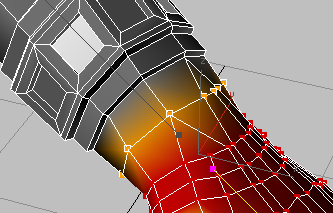
- Nettoyez à nouveau l'animation. Si le résultat n'est pas satisfaisant, continuez à ajuster le poids des sommets du poignet pour obtenir un aspect naturel. Pour cette boucle, il est fort probable que vous deviez augmenter le poids pour atteindre une valeur d'environ 0,7.
Conseil : Ce changement n'est pas nécessaire si vous souhaitez que la structure de l'avant-bras ait un peu d'influence sur les sommets de la main proches du poignet.
Vous allez commencer par le poignet et terminer par un doigt.
Pondération des doigts :
- Faites défiler l'animation au niveau des images où les doigts bougent.
Pour l'instant, vous ne voyez que les structures bouger car tous les sommets de la main sont pondérés pour la structure de la paume.
- Sélectionnez tous les sommets pour un doigt. Dans cet exemple, nous utiliserons l'index.
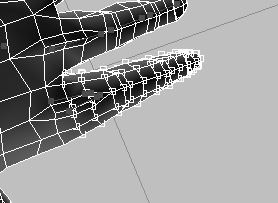
- Sélectionnez la première structure de ce doigt, EmmaRigLIndex1. Définissez le poids sur 100 %.
L'intégralité du doigt répond désormais au mouvement de la première structure.
- Sélectionnez les sommets entre la boucle au-dessus de la première articulation et l'extrémité du doigt, puis pondérez-les par rapport à la deuxième structure, EmmaRigLIndex2.
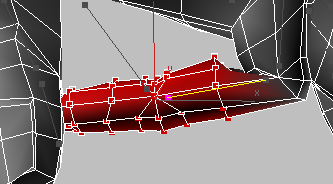
- Répétez le processus en pondérant le dernier jeu de sommets, après la deuxième articulation, par rapport à la dernière structure.
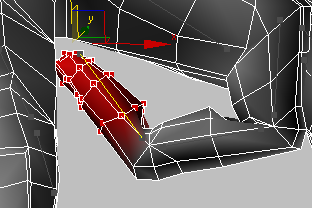
Il s'agit d'une opération d'arrêt globale. Vous allez ensuite travailler à un niveau plus détaillé.
- Sélectionnez les six sommets en dessous de chaque articulation et paramétrez leur poids sur 100 % pour la structure sous-jacente. Procédez de la même manière pour les six sommets au-dessus de chaque articulation.
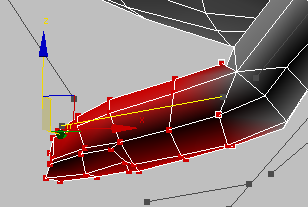 Conseil : Il est conseillé de sélectionner ces sommets individuellement.
Conseil : Il est conseillé de sélectionner ces sommets individuellement.Vous allez ensuite pondérer les sommets des articulations.
- Sélectionnez les huit sommets autour de chaque articulation du doigt et paramétrez leur poids sur 50 % pour chaque structure de doigt voisines.
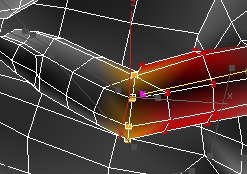
Cela permet d'obtenir un résultat régulier au niveau des articulations des doigts.
Conseil : Si nécessaire, vous pouvez également utiliser l'outil Fusion pour pondérer les sommets à proximité de la boucle d'arête de chaque articulation. - De même, paramétrez le poids des sommets de la jointure sur 50 % pour la paume, et le poids des sommets situés juste au-dessus de la jointure, près de la partie supérieure du doigt, sur 25 % pour la paume.
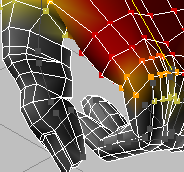
Ces paramètres peuvent varier en fonction de l'animation et de l'emplacement du sommet. L'objectif est d'éviter la déformation des faces qui sont "écrasées" lorsque le doigt est plié. Essayez d'obtenir des résultats similaires à ceux de l'illustration suivante :
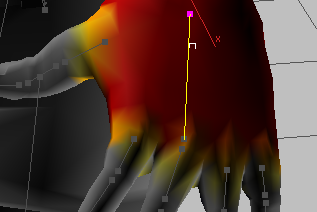
- Procédez de la même manière pour les autres doigts, y compris le pouce, puis effectuez une mise en miroir des résultats sur l'autre côté du maillage.
Enregistrement de votre travail :
- Enregistrez les résultats sous le nom MyEmmaFinished.max.
Vous avez maintenant terminé la partie du programme concernant la création d'une peau. Vous pouvez consulter la version finale dans le fichier configuring_skin_finished.max. La dernière section concerne les techniques de suivi.